如何在 Windows 10/11 中启用“上帝模式”
已发表: 2022-05-05了解如何在 Windows 11 或 Windows 10 中打开和操作上帝模式可能是让 Windows 最重要的资源触手可及的最简单方法。
Windows 的这个小功能将 200 多个工具和设置集合在一个位置,作为一个虚拟备忘单。
为改进 Windows 推送了大量更新。 然而,Windows 10 和 Windows 11 中最成熟的内幕消息之一是一个名为“上帝模式”的秘密组件。 使用上帝模式,Windows 让您可以从单个窗口快速访问管理工具、备份和恢复选项以及其他重要的管理设置。
什么是 Windows 中的上帝模式?
上帝模式不是一个独特的秘密工具,它可以做任何使用其他 Windows 工具无法完成的事情。 对于任何 Windows 用户来说,上帝模式并非如此,而是一种祝福,因为他们可以在一个独特的可滚动单窗口界面中更改任何管理、管理、设置和控制面板工具。
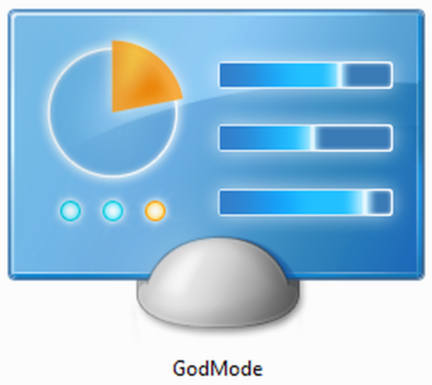
为什么上帝模式是极客社区中普遍存在的小众功能?
任何用户都可以通过 Windows 中的搜索栏简单地搜索功能或设置,但主要问题是大多数时候,您不知道要查找的工具的特定名称。 上帝模式在这样的场景中非常有用,用户可以使用它以更简单的方式通过总共 206 个工具的列表找到他们想要的功能。
关于上帝模式的一个有趣事实是,这不是真名,因为它最初被称为 Windows 主控制面板快捷方式。 实际上,在游戏玩家社区中,上帝模式可以被称为某种虚拟作弊,可以帮助玩家将游戏玩成不朽。 因此,同样地,Windows 的这种上帝模式可帮助您从一个地方管理 Windows 的多种功能和特性。
在 Windows 中使用上帝模式的好处
在使用 Windows 上帝模式时,您可能会有一个疑问:它能做什么? 响应非常简单。 您可以使用上帝模式在 Windows 中做所有可能的事情。
例如,如果您需要更改日期和时间,您不必进入控制面板并更改设置。 您直接打开此文件夹,只需在搜索栏中搜索日期即可。 上帝模式将向您显示有关日期的不同选择和选项,您可以将其更改为您想要的任何内容。 您可以根据您的工作更改设置并激活不同国家的多个时钟。 是的,你没看错,这一切都因为上帝模式而成为可能。
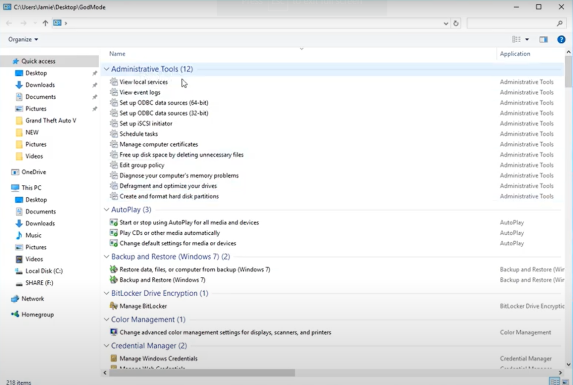
这种模式(Windows God Mode)对于每个窗口客户端来说都是一个建设性的元素,但是很多人对这个强大的工具并不熟悉。 您可以使用设置中的隐藏选项,包括显示、鼠标以及网络和共享设置。 电源设置、功能和程序以及安全性等其他选项也在那里,您可以根据自己的舒适度使用它们。
您可以在上帝模式中找到以下所有类别的工具:
- 管理工具
- 自动播放
- 备份还原
- 色彩管理
- 凭证管理器
- 日期和时间
- 设备和打印机
- 轻松访问中心
- 文件资源管理器选项
- 文件历史
- 字体
- 索引选项
- 红外线的
- 互联网选项
- 键盘
- 鼠
- 网络和共享中心
- 笔和触摸
- 电话和调制解调器
- 电源选项
- 程序和特点
- 地区
- RemoteApp 和桌面连接
- 安全和维护
- 声音
- 语音识别
- 故障排除
- 用户帐户
- Windows Defender 防火墙
- Windows 移动中心
- 工作文件夹
这些分类中的每一个都包含相当多的工具,甚至可以分为其他子类别,这意味着您可能会找到几乎所有您要搜索的东西。
Windows 上帝模式的限制
此 Windows God Mode 是一个基于 GUID 的文件夹,因此它可以直接受到 PC 蠕虫的影响,例如病毒、恶意软件、木马等。此类蠕虫可以在 God Mode 文件夹下创建一个隐藏文件夹。 因此,这可能是一个陷阱,因为用户会将内部文件夹视为系统应用程序。
例如,在回收站中,存储在 E:\Recycler\bin.{645ff040-5081-101b-9f08-00aa002f954e}\VIRUS.exe 中的任何文件都无法在资源管理器中查看(打开文件夹以查看/删除将重定向到回收站)。 最重要的是,您不能在蠕虫运行时删除该文件夹。 可以使用主动防病毒软件或从另一个操作系统启动来绕过此类快捷方式。

除此之外,您还可以通过上帝模式执行许多关键管理任务,例如创建 Windows 10 用户、创建 Windows 10 备份、更改或启用 Windows 10 管理员以及对 Windows 操作系统进行重大更改。 上帝模式非常强大,即使是黑客也可以用来对付你。 因此,您需要对此保持谨慎。
在 Windows 10/11 中启用上帝模式的分步过程
我们已经讨论了 Windows 上帝模式的几乎所有方面。 现在,我相信您很想知道如何在您的笔记本电脑和 PC 中启用这个野兽,让您的生活更轻松。 不用担心! 在接下来的段落中,您可以找到在 Windows 10 或 11 中启用上帝模式的步骤。
步骤1
在桌面上创建一个新文件夹。 要创建,请右键单击桌面的空白区域,然后将鼠标悬停在“新建”选项上,然后选择“文件夹”。
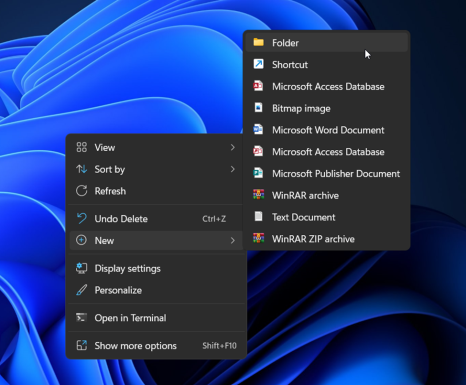
第2步
将该未命名的文件夹命名为GodMode.{ED7BA470-8E54-465E-825C-99712043E01C} 。 如果您已经创建了一个具有不同名称的文件夹,则必须右键单击该文件夹并选择“重命名”选项来更改它。
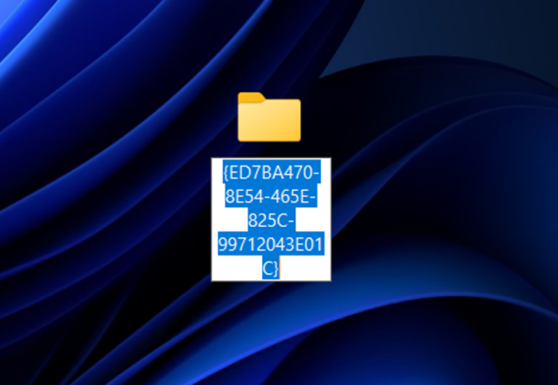
第 3 步
更改名称后按“Enter”键后,您输入的名称将消失。 该图标应更改为控制面板图标或只是文件夹图标而没有单词。
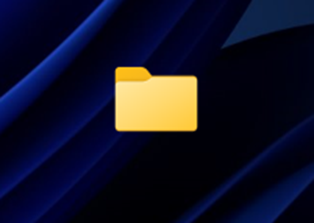
第4步
最后,您可以打开文件夹以访问其中的所有设置。 您可以从自动播放、用户帐户、磁盘优化和整个列表中找到计算机所需的一切设置。 有 203 个项目,但对于不同版本的 Windows 可能会有所不同。
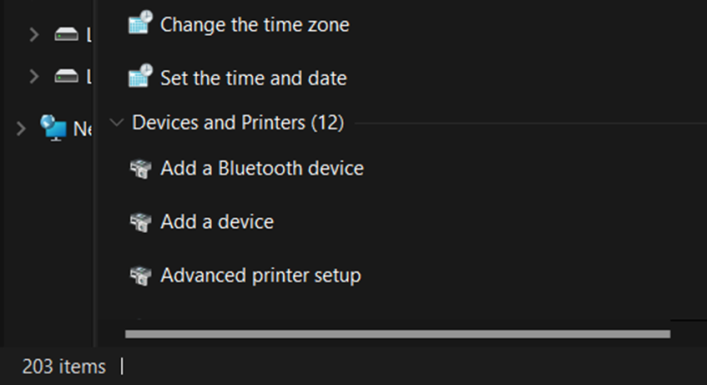
第 5 步
如果您想定期使用任何设置,您可以创建该设置的快捷方式并将其放在桌面上。 这对于控制面板中的设置是不可能的,但由于上帝模式只是一个标准文件夹,您可以创建快捷方式。
如果您想使用任何替代方法,您可以使用“运行对话框”。 为此,请按Windows + R ,以便在屏幕前弹出运行框。 只需将给定的命令shell:::{ED7BA470-8E54-465E-825C-99712043E01C}粘贴到该对话框中,然后按 Enter。 按“Enter”后将打开上帝模式。
结论
在这个现代世界中,每个人都在寻找可以简化事情的东西。 Windows 10/11 中的上帝模式通过在一个文件夹中提供所有必要的功能、特性和设置,为用户做同样的事情。
那你还在等什么? 如果您还没有尝试过,那么您应该立即尝试!
如果你想提高 Windows 11 的性能,这里有 12 个设置需要调整。
